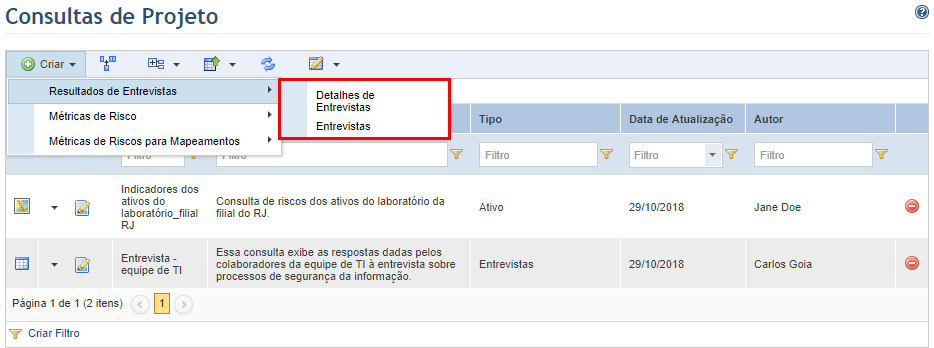
Este tópico explica como criar consultas para visualizar as estatísticas das entrevistas no módulo de Riscos. Nesse tipo de consulta, além dos projetos, você deve selecionar uma ou mais entrevistas concluídas para que possa visualizar as respostas e outros dados.
1. Acesse o módulo de Riscos.
2. Na seção Consultas, selecione a opção Listar Consultas.
3. Na seção Consultas de Projeto, clique em Criar.
4. Selecione na lista suspensa a opção Resultados de Entrevistas e então selecione Detalhes de Entrevistas ou Entrevistas (veja abaixo).
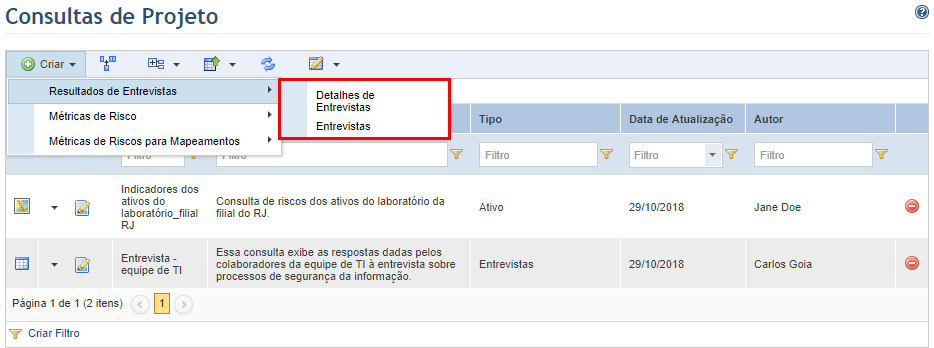
O sistema exibe a etapa Escopo no assistente de criação da consulta, onde os projetos e as entrevistas que você deseja consultar podem ser selecionados (veja abaixo).
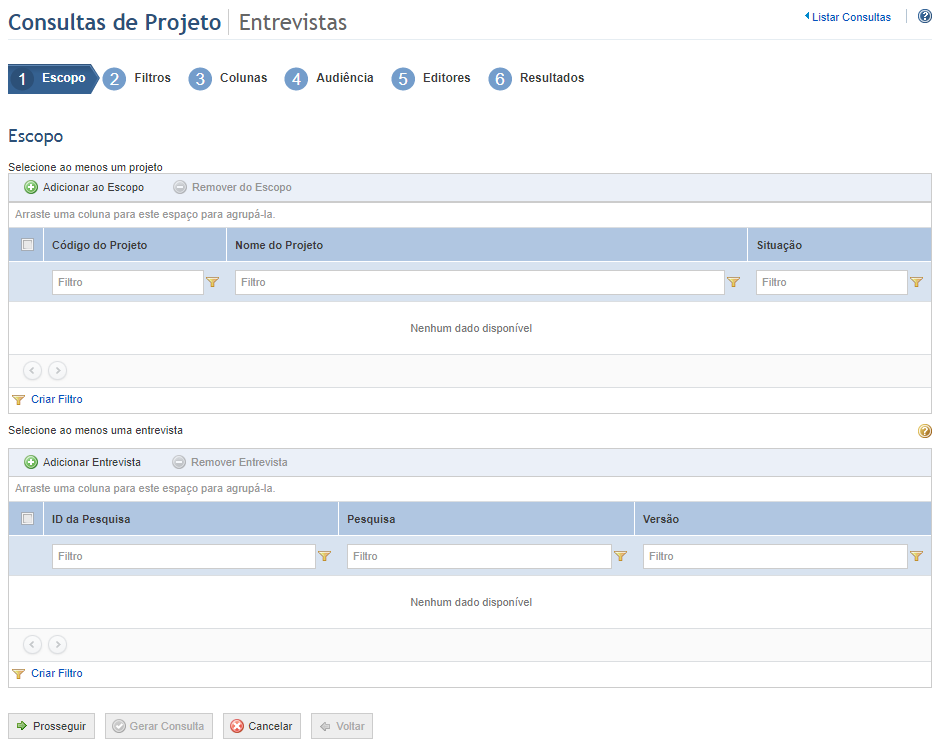
5. Clique em Adicionar ao Escopo para selecionar os projetos que você deseja incluir no escopo.
6. Selecione um ou mais projetos a serem adicionados ao escopo na janela exibida. Clique em Adicionar ao Escopo para salvar a sua seleção (veja abaixo). Se desejar sair da operação, clique em Cancelar.
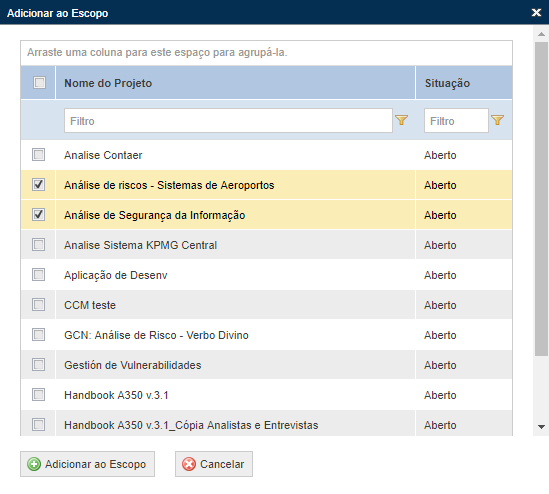
7. Clique em Adicionar Entrevista para selecionar as entrevistas que deseja consultar.
8. Selecione uma ou mais entrevistas a serem adicionadas ao escopo na janela exibida e clique em Adicionar Entrevista para salvar a sua seleção. Se desejar sair da operação, clique em Cancelar. Tenha em mente que apenas entrevistas respondidas estarão disponíveis para seleção.
9. Quando terminar, clique em Prosseguir para dar continuidade à criação da consulta. Se desejar gerar a consulta sem passar pelas outras etapas, clique em Gerar Consulta. Caso deseje cancelar criação da consulta, clique em Cancelar.
Ao clicar em Prosseguir, o sistema exibe a etapa Filtros no assistente de criação da consulta, onde devem ser selecionados os filtros (veja abaixo).
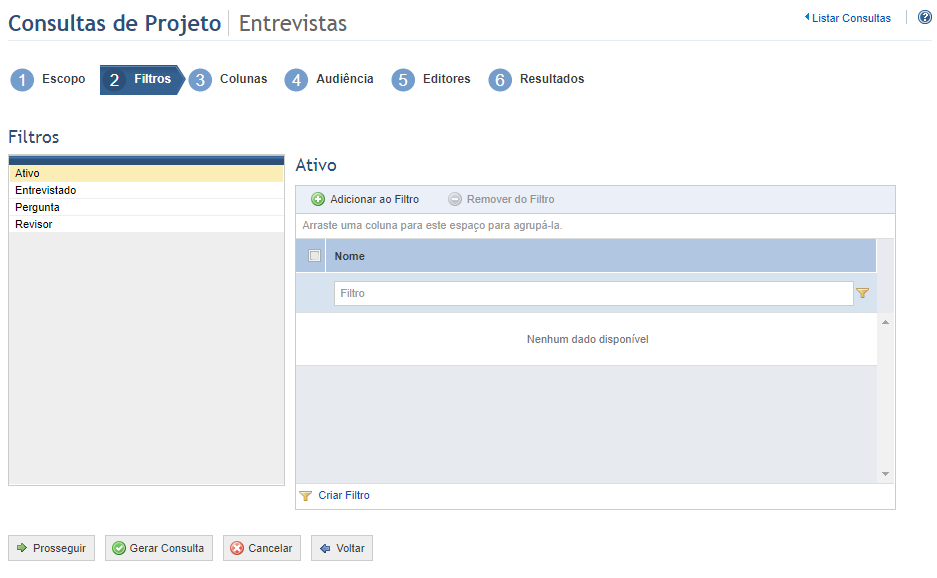
10. Na seção Filtros, escolha uma opção para filtrar o escopo da consulta (veja abaixo).
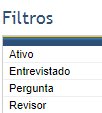
Nota: essas consultas podem ser filtradas por ativo, entrevistado, pergunta e revisor. Escolher um filtro nesse tipo de consulta significa indicar quais estatísticas e respostas serão exibidas nos resultados da consulta. Por exemplo, se você quiser filtrar a consulta pela revisora Mariana, apenas as entrevistas revisadas por ela serão utilizadas para gerar informações nos resultados da consulta.
11. Para cada filtro selecionado, podem ser adicionados elementos ao clicar em Adicionar ao Filtro (veja abaixo).
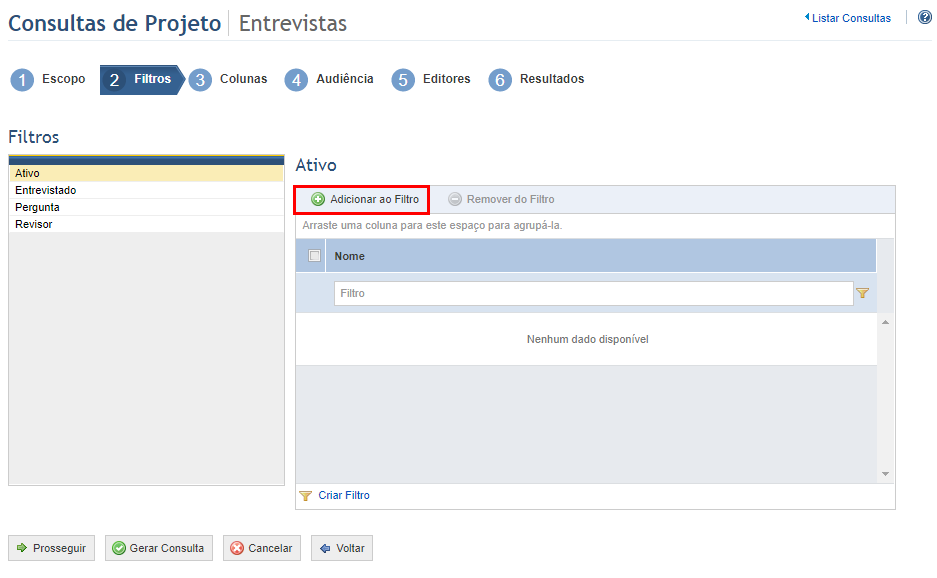
12. Selecione os elementos a serem adicionados ao filtro na janela exibida e clique em Adicionar Selecionados (veja abaixo). Se desejar sair da operação, clique em Cancelar.
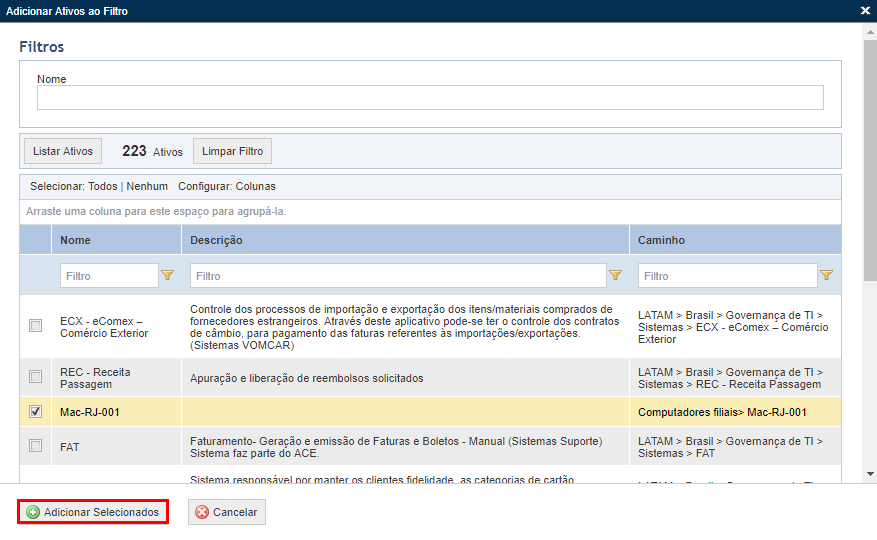
O sistema exibe os elementos selecionados para o filtro.
13. Caso deseje remover elementos do filtro, selecione o checkbox ao lado de cada um deles e clique em Remover do Filtro.
14. Após selecionar os filtros, clique em Prosseguir para dar continuidade à criação da consulta. Se desejar gerar a consulta clique em Gerar Consulta. Caso deseje cancelar a criação da consulta, clique em Cancelar. Para voltar à etapa anterior, clique em Voltar.
Ao clicar em Prosseguir, o sistema exibe a etapa Colunas onde você pode selecionar as colunas apresentadas nos resultados da consulta (veja abaixo).
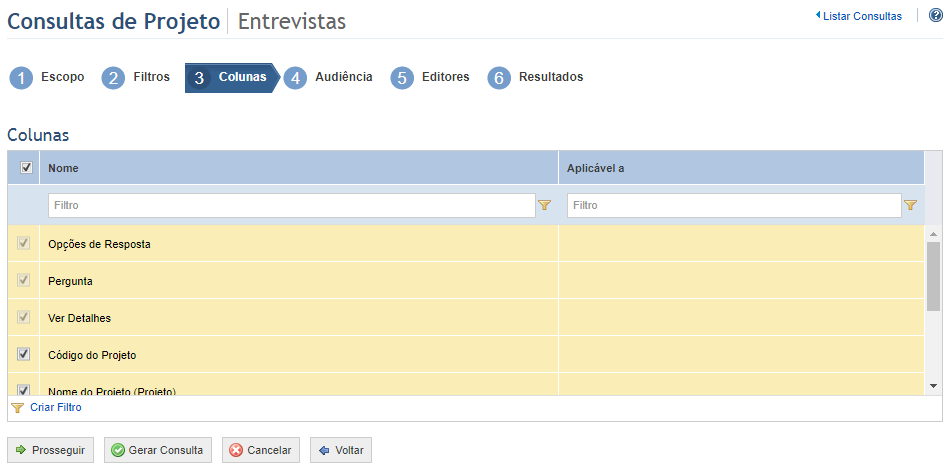
15. Selecione as colunas que você deseja incluir nos resultados da consulta marcando o checkbox ao lado de cada opção. Por padrão, o sistema apresenta algumas opções de coluna pré-selecionadas que podem ser removidas, enquanto outras são obrigatórias. Para incluir ou remover colunas opcionais nos resultados, marque ou desmarque os checkboxes ao lado de seus nomes.
16. Clique em Prosseguir para dar continuidade à criação da consulta. Se desejar executar a consulta, clique em Gerar Consulta. Caso deseje cancelar a criação da consulta, clique em Cancelar. Para voltar à etapa anterior, clique em Voltar.
Ao clicar em Prosseguir, o sistema exibe a etapa Audiência, onde pessoas e grupos podem ser selecionados para que possam visualizar os resultados da consulta na seção Consultas do módulo Meu Espaço e neste módulo, se tiverem permissão para acessá-lo (veja abaixo).
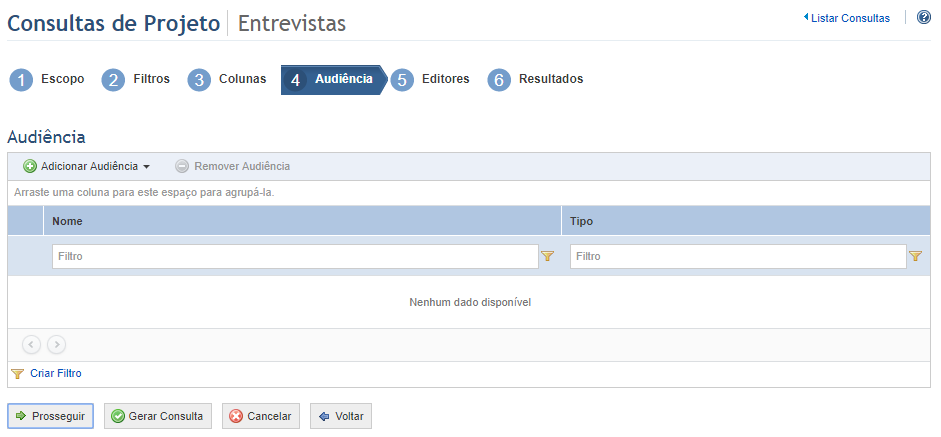
17. Clique em Adicionar Audiência e selecione Pessoas ou Grupos para adicioná-los à audiência.
18. Se você escolheu a opção Pessoas, por exemplo, selecione a pessoa a ser adicionada e clique em Adicionar Pessoas (veja abaixo). Se desejar sair da operação, clique em Cancelar.

O sistema exibe as pessoas adicionadas.
19. Para remover pessoas ou grupos da audiência, marque os checkboxes ao lado dos seus nomes e clique em Remover Audiência.
O sistema solicita confirmação da operação (veja abaixo).
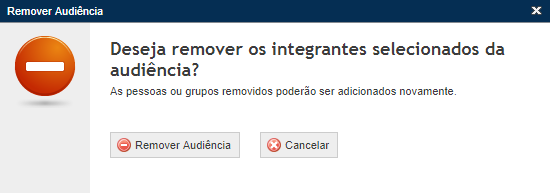
20. Clique em Remover Audiência para confirmar. Se desejar sair da operação, clique em Cancelar.
O sistema remove as pessoas selecionadas da audiência.
21. Clique em Prosseguir para continuar criando a consulta. Se desejar gerar a consulta, clique em Gerar Consulta. Se desejar cancelar a criação da consulta, clique em Cancelar. Para voltar à etapa anterior, clique em Voltar.
Ao clicar em Prosseguir, o sistema exibe a etapa Editores, onde pessoas ou grupos podem ser selecionados para que possam editar a consulta, recebendo as mesmas permissões nela que o autor (veja abaixo).
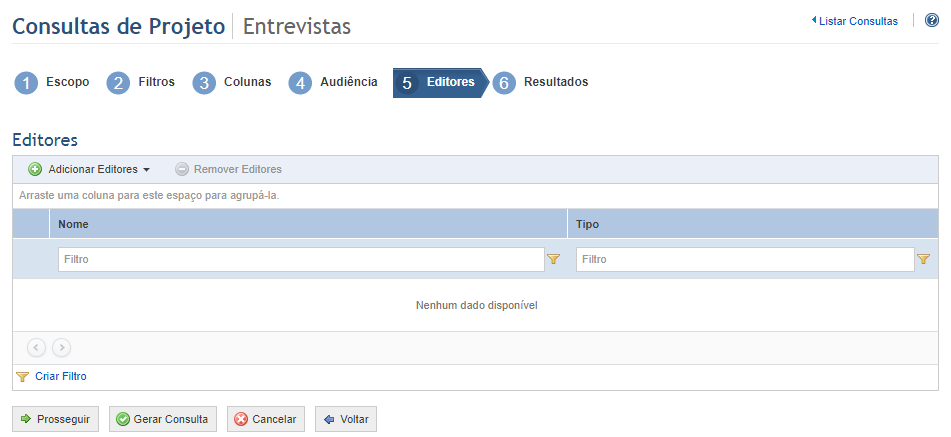
22. Clique em Adicionar Editores e selecione Pessoas ou Grupos para adicioná-los à lista de editores.
23. Se você escolheu a opção Pessoas, por exemplo, selecione a pessoa a ser adicionada e clique em Adicionar Pessoas (veja abaixo).

O sistema exibe as pessoas adicionadas.
24. Para remover pessoas ou grupos da lista de editores, marque os checkboxes ao lado de seus nomes e clique em Remover Editores.
O sistema solicita confirmação da operação (veja abaixo).
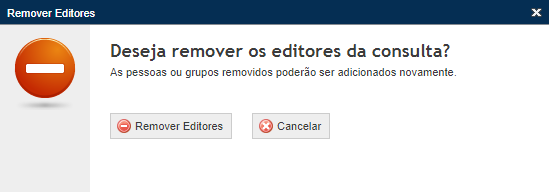
25. Clique em Remover Editores para confirmar. Se desejar sair da operação, clique em Cancelar.
O sistema remove os editores da consulta.
26. Clique em Prosseguir ou Gerar Consulta para executar a consulta. Se desejar cancelar a criação da consulta, clique em Cancelar. Para voltar à etapa anterior, clique em Voltar.
Ao clicar em Prosseguir, o sistema exibe os resultados da consulta de acordo com o que foi definido nas etapas anteriores (veja abaixo).
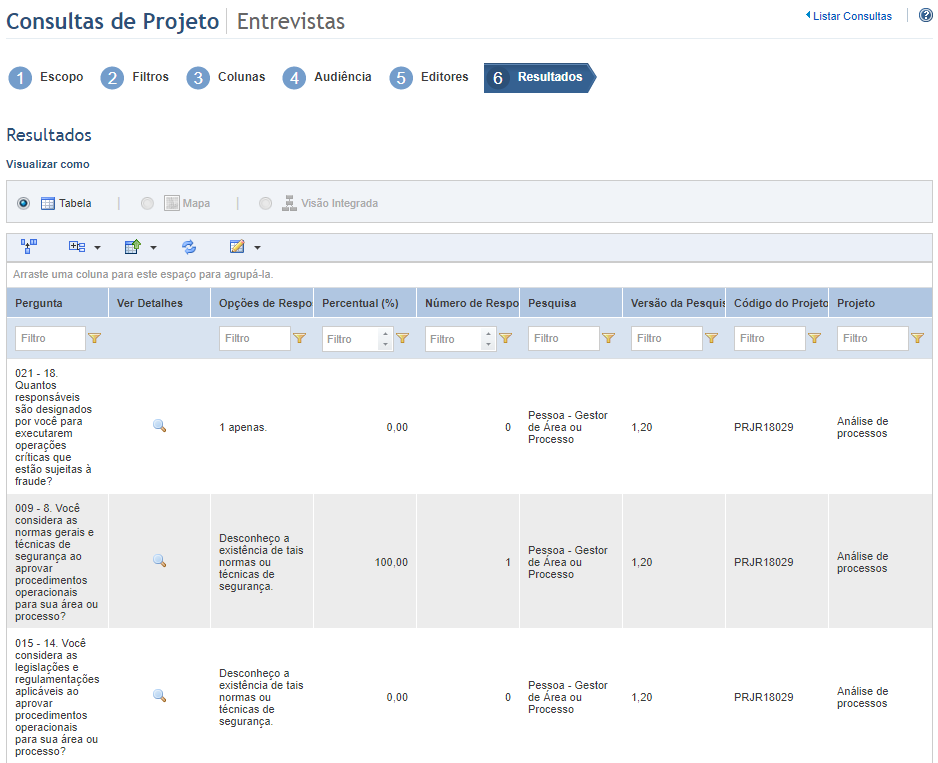
Nota: você pode agrupar os resultados por pergunta para ver todas as opções de resposta e suas estatísticas para cada pergunta das entrevistas.
27.
No caso das consultas de Entrevistas, ao clicar em Ver
Detalhes ( ) ao lado de uma resposta, o sistema
exibe uma janela com os detalhes (veja abaixo).
) ao lado de uma resposta, o sistema
exibe uma janela com os detalhes (veja abaixo).
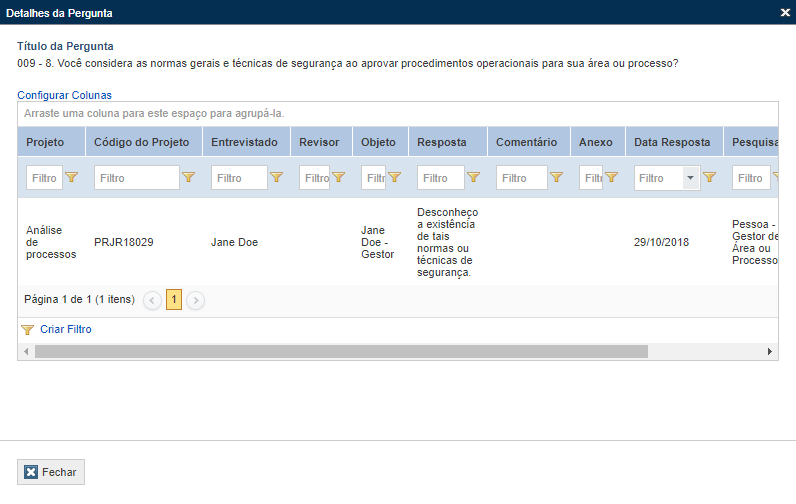
Nota: as
consultas de Detalhes da Entrevista exibem na página principal de resultados
todas as informações que nas consultas de Entrevistas só podem
ser exibidas quando se clica no botão Ver Detalhes ( ).
).
28. Clique em Fechar depois que terminar de visualizar as respostas.
29. Quando terminar de criar a consulta e visualizar os resultados, clique em Salvar para gravar os dados da consulta. Se não desejar salvá-la, clique em Cancelar. Para voltar à etapa anterior, clique em Voltar.
Ao clicar em Salvar, o sistema exibe uma janela onde devem ser inseridos um nome e uma descrição para a consulta (veja abaixo).
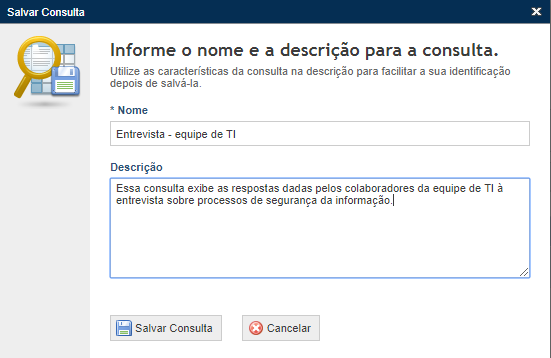
30. No campo Nome, digite um nome que identifique o propósito e a abrangência da consulta.
31. No campo Descrição, digite as principais características da consulta.
32. Clique em Salvar Consulta. Se desejar sair da operação, clique em Cancelar.
O sistema exibe uma mensagem de sucesso.